Consultar enlaces con la hoja de cálculo de Google
En este tutorial, te mostraré cómo puedes verificar varios enlaces con una hoja de cálculo de Google y un sencillo script de Google Apps.
Este artículo puede resultarle útil si tiene muchos enlaces y desea encontrar los rotos o, por ejemplo, si está probando algunos puntos finales de API con diferentes parámetros, encabezados o cuerpos y desea verificar las respuestas http.
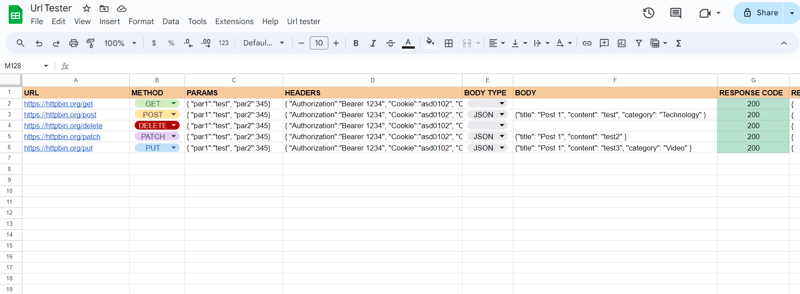
Hoja de cálculo Google Apps Script:
https://docs.google.com/spreadsheets/d/1UyuKCRO8BWcIaluGEYTuUZglBryo0uFBji2a6tbBXCw/copy
Página de Github:
https://github.com/Vryntel/Spreadsheet-Url-Tester
Estructura de hoja de cálculo
La hoja de cálculo está compuesta por 2 hojas:
- Datos
- Ajustes
La hoja de datos utiliza las siguientes columnas:
- Columna A: URL
- Columna B: método de solicitud HTTP (métodos de solicitud HTTP admitidos: GET, POST, DELETE, PATCH, PUT)
- Columna C: parámetros en formato JSON
Ejemplo:
URL: https://misitioweb.com
PARAMÁS: {"param1":"prueba", "params2":"prueba2"}
URL OBTENIDA: https://mywebsite.com?param1=test¶m2=test2
- Columna D: encabezados en formato JSON
- Columna E: Tipo de cuerpo que puede ser JSON o TEXTO
- Columna F: cuerpo en formato JSON/TEXTO
- Columna G: Código de respuesta devuelto por la solicitud
- Columna H: Cuerpo de respuesta devuelto por la solicitud
En la hoja de Configuración puedes editar algunas configuraciones avanzadas de las solicitudes HTTP:
- validateHttpsCertificates: VERDADERO/FALSO --> Si es FALSO, la recuperación ignora cualquier certificado no válido para solicitudes HTTPS
- followRedirects: VERDADERO/FALSO --> Si es FALSO, la recuperación no sigue automáticamente las redirecciones HTTP; devuelve la respuesta HTTP original
Uso
Después de hacer una copia de la hoja de cálculo, en la barra de herramientas superior aparecerá la opción "Url Tester" y luego "Test Urls" (si no aparece intenta recargar la página).
Para ejecutar el script, debe hacer clic en la opción Probar URL. Sólo la primera vez te pedirá permiso para ejecutar el script.
Si solo necesitas usar la hoja de cálculo para verificar si hay enlaces rotos, puedes usar solo la columna A para insertar los enlaces y en la columna B puedes dejar el método GET para cada fila de URL. Cuando ejecutes el script, el código de respuesta aparecerá en la columna G y si está bien se imprimirá el código 200, de lo contrario otro código, puedes ver todos los códigos posibles aquí:
https://developer.mozilla.org/en-US/docs/Web/HTTP/Status
Algunas notas:
- Google Apps Script tiene algunas limitaciones con respecto a las llamadas de recuperación de URL (por el momento, 20 000 por día). Entonces, si tiene más de 20 000 URL para probar, considere dividirlas en más grupos y realizar pruebas en varios días. También existen otras limitaciones con respecto al tamaño de los encabezados, el tamaño de la respuesta, etc. Puedes encontrar todas las limitaciones aquí:
https://developers.google.com/apps-script/guides/services/quotas
- Puedes ocultar (no eliminar) algunas columnas que no necesitas, por ejemplo las columnas C, D, E, F.
-
 ¿Cómo eliminar los emojis de las cuerdas en Python: una guía para principiantes para solucionar errores comunes?Eliminación de emojis de las cadenas en python el código de python proporcionado para eliminar emojis falla porque contiene errores de sintaxi...Programación Publicado el 2025-03-26
¿Cómo eliminar los emojis de las cuerdas en Python: una guía para principiantes para solucionar errores comunes?Eliminación de emojis de las cadenas en python el código de python proporcionado para eliminar emojis falla porque contiene errores de sintaxi...Programación Publicado el 2025-03-26 -
 ¿Cómo puedo seleccionar programáticamente todo el texto dentro de un DIV en el clic del mouse?seleccionando el texto DIV en el mouse clic pregunta Dado un elemento DIV con contenido de texto, ¿cómo puede el usuario seleccionar programát...Programación Publicado el 2025-03-26
¿Cómo puedo seleccionar programáticamente todo el texto dentro de un DIV en el clic del mouse?seleccionando el texto DIV en el mouse clic pregunta Dado un elemento DIV con contenido de texto, ¿cómo puede el usuario seleccionar programát...Programación Publicado el 2025-03-26 -
 Python Leer el archivo CSV UnicodeDeCodeError Ultimate Solutionunicode decode error en el archivo csv lectura al intentar leer un archivo csv en python usando el modulo CSV incorporado, (unicodeScal No se ...Programación Publicado el 2025-03-26
Python Leer el archivo CSV UnicodeDeCodeError Ultimate Solutionunicode decode error en el archivo csv lectura al intentar leer un archivo csv en python usando el modulo CSV incorporado, (unicodeScal No se ...Programación Publicado el 2025-03-26 -
 ¿Cómo usar correctamente las consultas como los parámetros PDO?usando consultas similares en pdo al intentar implementar una consulta similar en PDO, puede encontrar problemas como el que se describe en la...Programación Publicado el 2025-03-26
¿Cómo usar correctamente las consultas como los parámetros PDO?usando consultas similares en pdo al intentar implementar una consulta similar en PDO, puede encontrar problemas como el que se describe en la...Programación Publicado el 2025-03-26 -
 Eval () vs. AST.LITERAL_EVAL (): ¿Qué función de Python es más segura para la entrada del usuario?pesando eval () y Ast.literal_eval () en Python Security Al manejar la entrada del usuario, es imperativo priorizar la seguridad. eval (), una...Programación Publicado el 2025-03-26
Eval () vs. AST.LITERAL_EVAL (): ¿Qué función de Python es más segura para la entrada del usuario?pesando eval () y Ast.literal_eval () en Python Security Al manejar la entrada del usuario, es imperativo priorizar la seguridad. eval (), una...Programación Publicado el 2025-03-26 -
 ¿Se pueden apilar múltiples elementos adhesivos uno encima del otro en CSS puro?¿Es posible tener múltiples elementos pegajosos apilados uno encima del otro en CSS puro? El comportamiento deseado se puede ver Aquí: https...Programación Publicado el 2025-03-26
¿Se pueden apilar múltiples elementos adhesivos uno encima del otro en CSS puro?¿Es posible tener múltiples elementos pegajosos apilados uno encima del otro en CSS puro? El comportamiento deseado se puede ver Aquí: https...Programación Publicado el 2025-03-26 -
 ¿Cómo puedo mantener la representación de celda JTable personalizada después de la edición de la celda?manteniendo la representación de la celda JTable después de la edición de celda en una jtable, implementar capacidades de representación y edi...Programación Publicado el 2025-03-26
¿Cómo puedo mantener la representación de celda JTable personalizada después de la edición de la celda?manteniendo la representación de la celda JTable después de la edición de celda en una jtable, implementar capacidades de representación y edi...Programación Publicado el 2025-03-26 -
 ¿Por qué no `cuerpo {margen: 0; } `¿Siempre elimina el margen superior en CSS?abordando la eliminación del margen del cuerpo en css para desarrolladores web novatos, eliminar el margen del elemento corporal puede ser una...Programación Publicado el 2025-03-26
¿Por qué no `cuerpo {margen: 0; } `¿Siempre elimina el margen superior en CSS?abordando la eliminación del margen del cuerpo en css para desarrolladores web novatos, eliminar el margen del elemento corporal puede ser una...Programación Publicado el 2025-03-26 -
 ¿Cómo omitir los bloques de sitios web con las solicitudes de Python y los agentes de usuarios falsos?cómo simular el comportamiento del navegador con las solicitudes de Python y los agentes de usuario falsos La biblioteca de solicitudes de Pyt...Programación Publicado el 2025-03-26
¿Cómo omitir los bloques de sitios web con las solicitudes de Python y los agentes de usuarios falsos?cómo simular el comportamiento del navegador con las solicitudes de Python y los agentes de usuario falsos La biblioteca de solicitudes de Pyt...Programación Publicado el 2025-03-26 -
 ¿Cómo puedo concatenar de forma segura los textos y los valores al construir consultas SQL en GO?concatenando texto y valores en go sql consultas al construir una consulta sql de texto en go, hay ciertas reglas de sintaxis a seguir cuando ...Programación Publicado el 2025-03-26
¿Cómo puedo concatenar de forma segura los textos y los valores al construir consultas SQL en GO?concatenando texto y valores en go sql consultas al construir una consulta sql de texto en go, hay ciertas reglas de sintaxis a seguir cuando ...Programación Publicado el 2025-03-26 -
 ¿Java permite múltiples tipos de devolución: una mirada más cercana a los métodos genéricos?múltiples tipos de retorno en java: una concepción errónea indicada en el reino de la programación de java, una firma de método de método pued...Programación Publicado el 2025-03-26
¿Java permite múltiples tipos de devolución: una mirada más cercana a los métodos genéricos?múltiples tipos de retorno en java: una concepción errónea indicada en el reino de la programación de java, una firma de método de método pued...Programación Publicado el 2025-03-26 -
 ¿Cómo resolver \ "se negó a cargar los errores de script ... \" debido a la política de seguridad de contenido de Android?revelando los errores de directiva de política de seguridad misterio: contenido encontrando el error enigmático "se negó a cargar el scri...Programación Publicado el 2025-03-26
¿Cómo resolver \ "se negó a cargar los errores de script ... \" debido a la política de seguridad de contenido de Android?revelando los errores de directiva de política de seguridad misterio: contenido encontrando el error enigmático "se negó a cargar el scri...Programación Publicado el 2025-03-26 -
 ¿Cómo insertar correctamente las blobs (imágenes) en MySQL usando PHP?Inserte blobs en bases de datos MySQL con php Al intentar almacenar una imagen en una base de datos MySQL, puede encontrar un asunto. Esta gu...Programación Publicado el 2025-03-26
¿Cómo insertar correctamente las blobs (imágenes) en MySQL usando PHP?Inserte blobs en bases de datos MySQL con php Al intentar almacenar una imagen en una base de datos MySQL, puede encontrar un asunto. Esta gu...Programación Publicado el 2025-03-26 -
 ¿Cómo convertir eficientemente las zonas horarias en PHP?Conversión de zona horaria eficiente en php en PHP, el manejo de las zonas horarias puede ser una tarea directa. Esta guía proporcionará un méto...Programación Publicado el 2025-03-26
¿Cómo convertir eficientemente las zonas horarias en PHP?Conversión de zona horaria eficiente en php en PHP, el manejo de las zonas horarias puede ser una tarea directa. Esta guía proporcionará un méto...Programación Publicado el 2025-03-26 -
 ¿Cómo puedo combinar efectivamente Flexbox y el desplazamiento vertical en un diseño de altura completa?integrando flexbox y desplazamiento vertical en un diseño de altura completa cuando se trabaja con aplicaciones de altura completa, combinando...Programación Publicado el 2025-03-26
¿Cómo puedo combinar efectivamente Flexbox y el desplazamiento vertical en un diseño de altura completa?integrando flexbox y desplazamiento vertical en un diseño de altura completa cuando se trabaja con aplicaciones de altura completa, combinando...Programación Publicado el 2025-03-26
Estudiar chino
- 1 ¿Cómo se dice "caminar" en chino? 走路 pronunciación china, 走路 aprendizaje chino
- 2 ¿Cómo se dice "tomar un avión" en chino? 坐飞机 pronunciación china, 坐飞机 aprendizaje chino
- 3 ¿Cómo se dice "tomar un tren" en chino? 坐火车 pronunciación china, 坐火车 aprendizaje chino
- 4 ¿Cómo se dice "tomar un autobús" en chino? 坐车 pronunciación china, 坐车 aprendizaje chino
- 5 ¿Cómo se dice conducir en chino? 开车 pronunciación china, 开车 aprendizaje chino
- 6 ¿Cómo se dice nadar en chino? 游泳 pronunciación china, 游泳 aprendizaje chino
- 7 ¿Cómo se dice andar en bicicleta en chino? 骑自行车 pronunciación china, 骑自行车 aprendizaje chino
- 8 ¿Cómo se dice hola en chino? 你好Pronunciación china, 你好Aprendizaje chino
- 9 ¿Cómo se dice gracias en chino? 谢谢Pronunciación china, 谢谢Aprendizaje chino
- 10 How to say goodbye in Chinese? 再见Chinese pronunciation, 再见Chinese learning

























